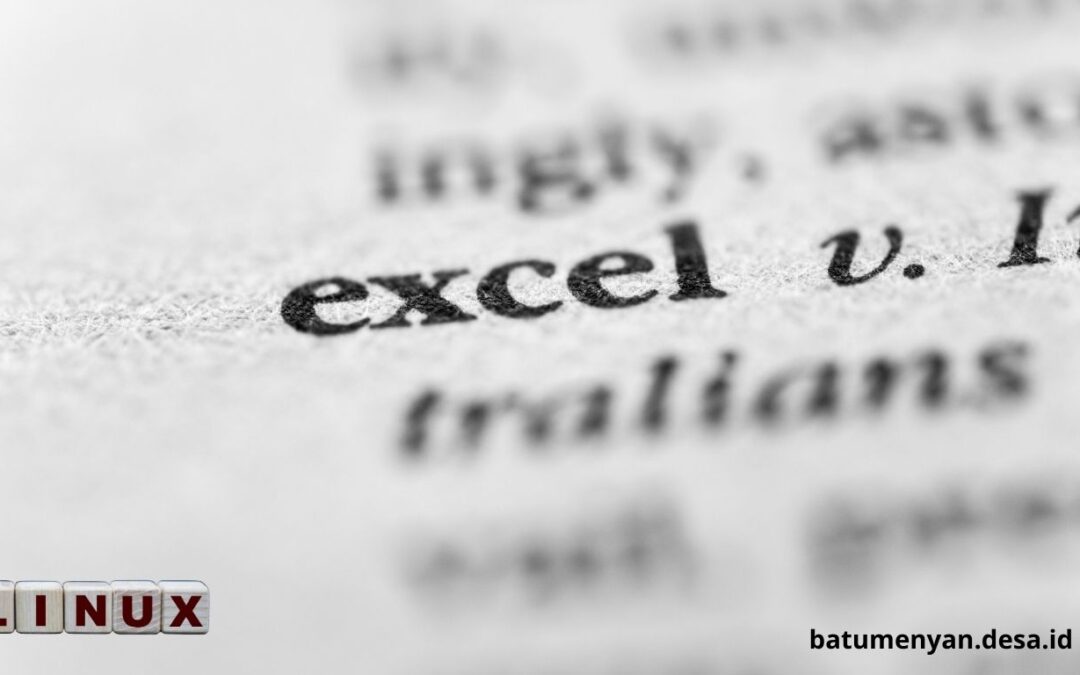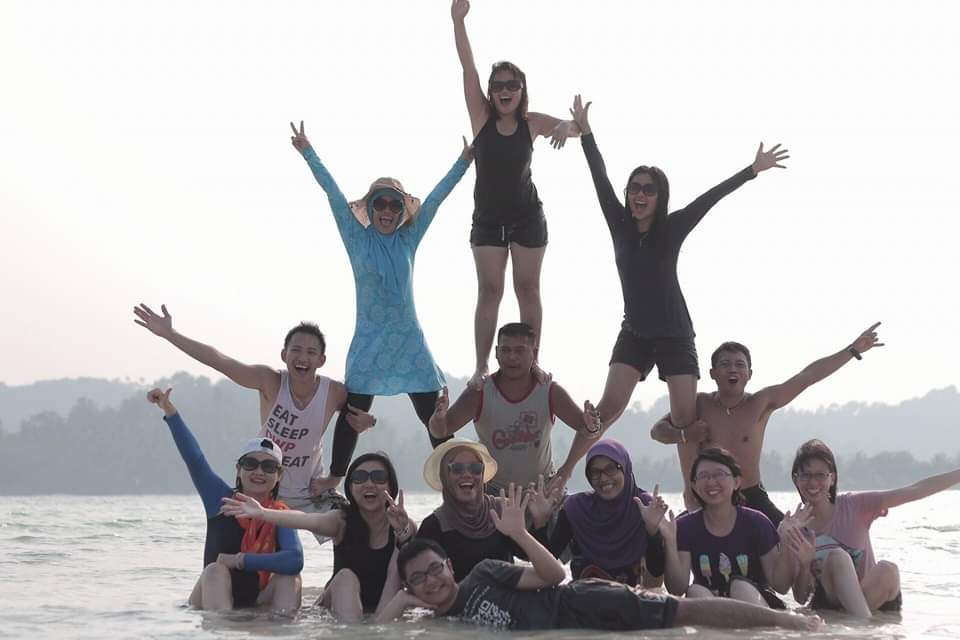Mengelola data di Excel seringkali membuat kita berhadapan dengan data ganda (duplikat) yang bisa menyebabkan analisis menjadi tidak akurat. Untungnya, Excel memiliki fitur bawaan untuk menghapus duplikat, dan fitur ini juga bisa berjalan dengan baik di Linux Ubuntu melalui beberapa metode, baik menggunakan Microsoft Excel via Wine, Office Online, maupun LibreOffice Calc sebagai alternatif.
Artikel ini akan membahas cara mudah menghapus data duplikat di Excel pada sistem operasi Ubuntu.
1. Membuka Excel di Linux Ubuntu
Ada beberapa cara menjalankan Excel di Ubuntu:
-
Wine atau PlayOnLinux: memungkinkan instalasi Microsoft Office versi Windows di Linux.
-
Office Online (Excel Online): cukup melalui browser Firefox/Chrome di Ubuntu.
-
LibreOffice Calc: aplikasi bawaan Ubuntu yang mirip Excel dan memiliki fitur serupa.
Untuk tutorial ini, langkah-langkahnya sama baik di Excel asli maupun LibreOffice Calc.
2. Menyiapkan Data
Pastikan Anda sudah membuka file Excel yang berisi data. Contoh sederhana:
| No | Nama | Kota |
|---|---|---|
| 1 | Andi | Lampung |
| 2 | Budi | Jakarta |
| 3 | Andi | Lampung |
| 4 | Citra | Bandung |
Pada tabel di atas, data Andi – Lampung muncul dua kali.
3. Cara Menghapus Duplikat di Excel Ubuntu
a. Menghapus Duplikat dengan Menu “Remove Duplicates” (Excel)
- Blok kolom atau tabel yang ingin diperiksa.
- Buka tab Data → pilih Remove Duplicates.
- Centang kolom yang ingin dijadikan acuan (misalnya kolom “Nama” dan “Kota”).
- Klik OK.
- Excel akan otomatis menghapus baris ganda.
b. Menghapus Duplikat dengan “Advanced Filter” (Excel dan Calc)
- Blok data yang ingin difilter.
- Pergi ke menu Data → pilih Advanced (Excel) atau Advanced Filter (Calc).
- Centang Unique Records Only.
- Klik OK, maka hanya data unik yang tampil.
c. Menghapus Duplikat dengan Fungsi Formula
Jika tidak ingin langsung menghapus, Anda bisa menandai data ganda menggunakan formula:
-
Jika hasilnya > 1, berarti data tersebut duplikat.
-
Gunakan Conditional Formatting untuk memberi warna pada sel duplikat.
4. Hasil Setelah Duplikat Dihapus
| No | Nama | Kota |
|---|---|---|
| 1 | Andi | Lampung |
| 2 | Budi | Jakarta |
| 3 | Citra | Bandung |
Data lebih rapi dan analisis bisa dilakukan dengan lebih akurat.
5. Tips Tambahan
-
Selalu backup data sebelum menghapus duplikat.
-
Gunakan Conditional Formatting → Highlight Duplicate Values untuk mendeteksi data ganda sebelum dihapus.
-
Jika menggunakan LibreOffice Calc, fitur ini ada di Data → More Filters → Standard Filter, lalu centang No duplications.
✅ Dengan langkah di atas, Anda bisa membersihkan data dari duplikat baik menggunakan MS Excel di Ubuntu maupun LibreOffice Calc